コンピューターのサイレント登録
この記事では、Power Automate を複数のコンピューターに簡単にインストールできる大量展開ツールの使用方法について説明します。 コンピュータを Power Automate に登録して、それらをコンピューター グループに追加することができます。
前提条件
コンピュータをサイレント登録するには、対象のデバイスにデスクトップ用 Power Automate をダウンロードしてインストールする必要があります。 Power Automate をサイレント インストールする方法については、このページを参照してください。
コンピュータをサイレント登録してグループに参加するには、サービス プリンシパル アカウントを使用することをお勧めします。 自分の Microsoft Entra アカウントも使用することができます。
サービス プリンシパル アカウントを使用する
Note
アプリケーション ユーザーを作成するには、テナントの Dataverse 環境の管理権限を持つ必要があります。
Azure アプリを作成する:
Azure portal に移動します: https://portal.azure.com/
アプリ登録を検索します。.
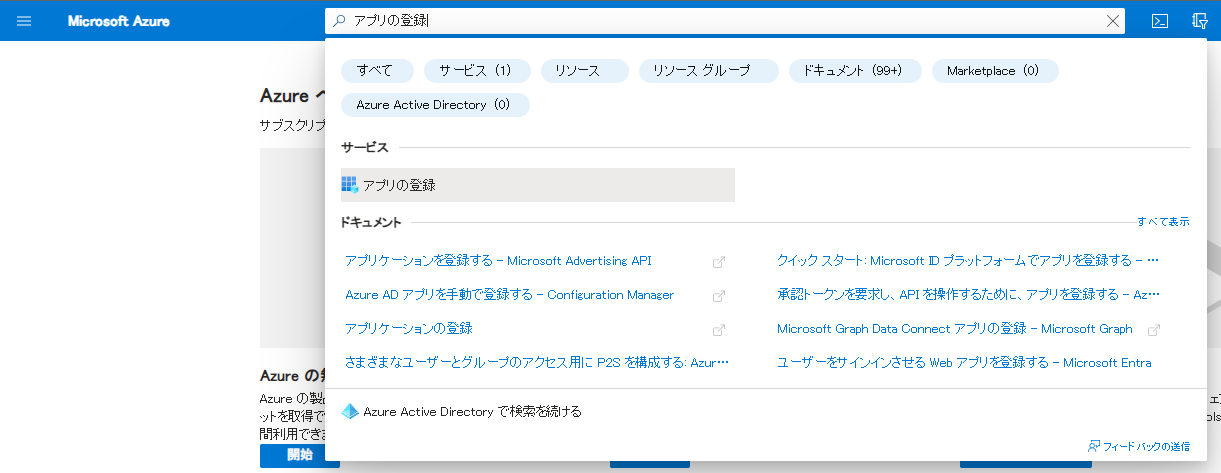
新規登録を選択します。
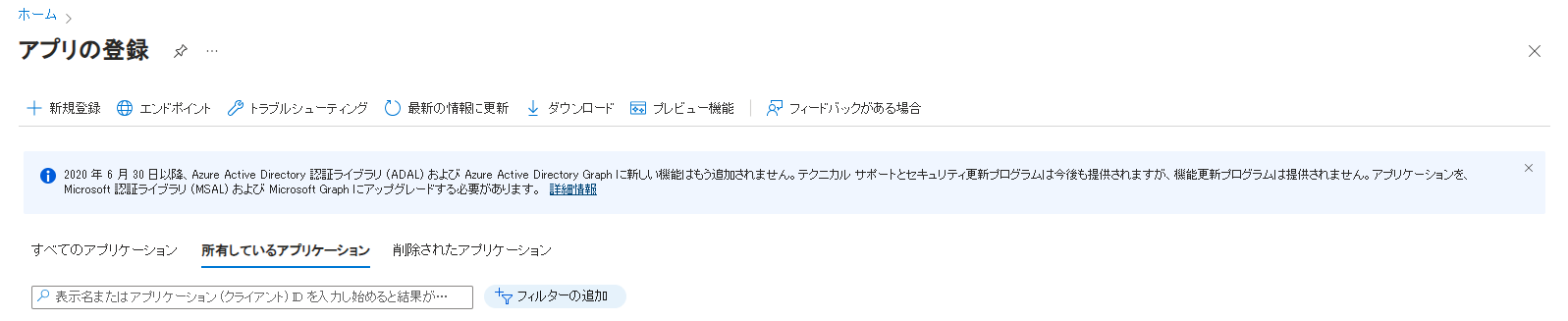
名前を定義して、シングル テナント (またはマルチテナント) を選択してから、登録を選択します。
アプリに次のアクセス許可を付与します:
- アクセス許可の追加 を選択します。
- フロー サービスを選択します。
- Flow.Read.All を選択します。
-
注意
管理者は、ユーザーがコンピューターを登録してグループに参加できるように、少なくとも環境作成者 (またはデスクトップ フロー コンピューター所有者) としてユーザーを設定する必要があります。
コンピューター登録アプリで使用される次の情報を取得します:
- Application ID
- ディレクトリ (テナント) ID
- クライアントの資格情報 (証明書またはサムプリント)
コンピュータ登録アプリの使用
スタート メニューを開きます。
"コマンド プロンプト" (または "PowerShell") を検索して、実行します。
ディレクトリを Power Automate インストール フォルダー (既定で: C:\Program Files (x86)\Power Automate Desktop) に変更します。
cd C:\Program Files (x86)\Power Automate Desktopヘルプ メニューを使用して、サイレント アプリで実行できることの概要を確認できます。
.\PAD.MachineRegistration.Silent.exe -help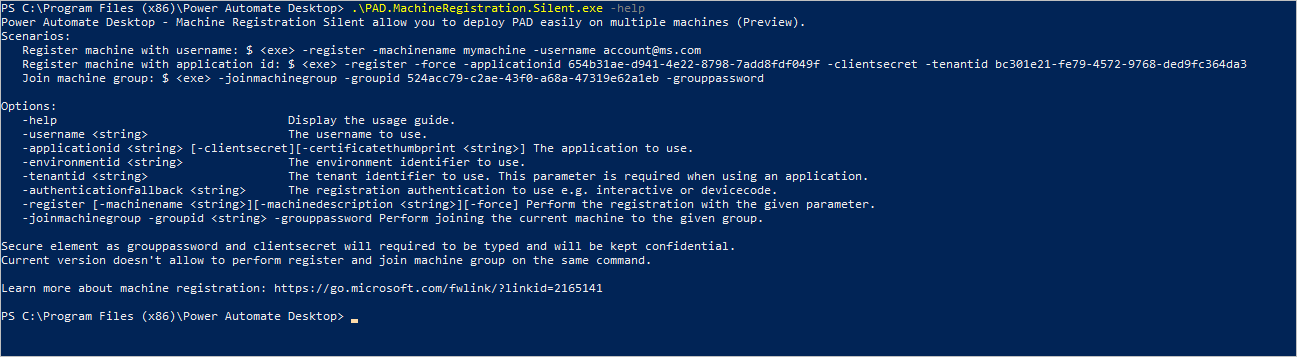
新しいマシンをサイレント登録する
Power Automate でコンピューターをサービス プリンシパル アカウントでサイレント登録するには、登録操作 -登録 を次の次の引数と一緒に使用します:
接続引数 (サービス プリンシパル アカウント用):
Applicationid: 使用するアプリケーション。Clientsecret:applicationidのシークレット (証明書Thumbprint を使用することもできます)。 この入力をコマンド ラインへの入力として使用しないでください。 提供するために選択できるオプションについては、「安全な入力」のセクションを参照してください。Tenantid: 使用するテナント識別子。
コンピュータ登録の引数:
Environmentid(オプション): コンピューターが登録される環境。 指定しない場合、マシンはデフォルト環境に登録されます。 Power Automate の URL で取得できます。コンピュータ名 (オプション): 登録されているコンピュータの名前。
コンピューターの説明 (オプション): 登録コンピューターの説明。
force(オプション): 既存の登録を上書きするために使用される強制フラグ。 登録を上書きすると、マシンへの既存の接続が切断されます。注意
"force" 引数は、既存のマシンが不良状態にあり、マシンの登録解除/再登録に使用できる環境が他にない場合に非常に役立ちます。
.\PAD.MachineRegistration.Silent.exe -register -applicationid appid -clientsecret (or -certificatethumbprint thumbprint) -tenantid tenantid -environmentid envid
注意
Microsoft Entra アカウントを使用する場合は、ユーザー名: -username [UPN] をサービス プリンシパル アカウント引数の代わりに指定できます
コンピューター グループにサイレント参加する
注意
コンピューター グループをサイレント作成することはできません。 コンピューターをサイレントに追加する前に、ポータルから作成する (サービス プリンシパルを使用している場合はアプリケーション ユーザーと共有する) 必要があります。
サービス プリンシパル アカウントを使用してグループにサイレント参加するには、次の引数を指定してグループ参加操作 - joinmachinegroup を使用します:
Environmentid: コンピューター グループが登録されている環境。 Power Automate の URL で取得できます。Groupid: 参加するコンピューター グループの ID。 コンピューター グループの詳細ページが表示されているとき、Power Automate のURLで取得できます。Grouppassword: お使いのコンピューターのパスワード。 このコンピュータがグループの最初のコンピュータである場合は、それを定義する必要があります。 そうでない場合は、グループの定義済みパスワードを入力する必要があります。 この入力をコマンド ラインへの入力として使用しないでください。 "安全な入力" セクションに移動して、提供するために選択できるオプションを参照してください。
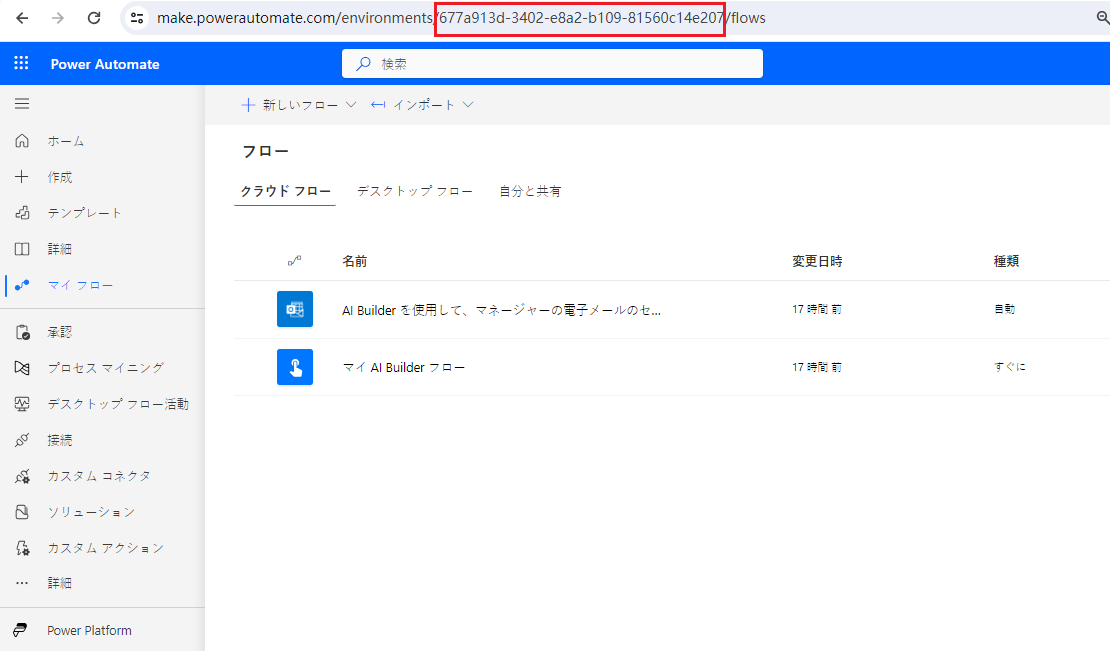
.\PAD.MachineRegistration.Silent.exe -joinmachinegroup -groupid groupid -grouppassword -applicationid appid -clientsecret (or -certificatethumbprint thumbprint) -tenantid tenantid -environmentid envid
注意
Microsoft Entra アカウントを使用するには、ユーザー名: -username [UPN] をサービス プリンシパル アカウント引数の代わりに指定します。
安全な入力
コンピュータ登録ツールでは、登録とグループへの参加のための安全な入力を提供する必要があります。
安全な入力を提供するには、次の 2 つのオプションがあります。
求められたら入力: 必要に応じてこのデータを入力するよう求められます。 このオプションは、大量展開を行う必要がある場合には適応されないインタラクティブなアクションです。
文字列/ファイルをサイレント登録アプリケーションにリダイレクします:
文字列のリダイレクト (複数の文字列を入力する必要がある場合は、PowerShell で簡単に入力できます):
echo clientsecret mypassword | .\PAD.MachineRegistration.Silent.exe -joinmachinegroup -applicationid appid -clientsecret -groupid groupid -grouppassword -tenantid tenantidファイルのリダイレクト:
パスワードを含む TXT ファイルを作成し、Power Automate フォルダーに保存します (管理者権限が必要です)。
次のコマンドを使用します:
cmd プロンプトの場合:
grouppassword < pwd.txtPowerShell の場合:
Get-Content password.txt | .\PAD.MachineRegistration.Silent.exe -joinmachinegroup -groupid groupid -grouppassword